OneNote Class Notebook: Hướng dẫn dành cho Giáo Viên – Trường Trung học Quốc Gia CHU VĂN AN (Trường Bưởi)
Bạn đang xem bản rút gọn của tài liệu. Xem và tải ngay bản đầy đủ của tài liệu tại đây (480.58 KB, 10 trang )
<span class='text_page_counter'>(1)</span><div class='page_container' data-page=1>
OneNote Class Notebook: Hướng dẫn dành
cho Giáo Viên
Gi
ớ
i thi
ệ
u
OneNote Class Notebook là một plugin của OneNote, một ứng dụng để giúp
thầy cơ có thể thiết lập OneNote trong lớp học của mình. Ứng dụng này sẽ giúp
thầy cô tạo một sổ ghi chép lớp học, bao gồm ba loại sổ ghi chép:
• <b>Sổ ghi chép học sinh</b> — Dùng để chia sẻ giữa giáo viên và học sinh của mình.
Giáo viên có thể truy nhập các sổ ghi chép của học sinh ở bất kỳ lúc nào. Học sinh
thì khơng thể nhìn thấy sổ ghi chép của học sinh khác
• <b>Thư viện nội dung</b> — Một dạng sổ ghi chép dành cho giáo viên để chia sẻ tài liệu
giảng dạy, nội dung khóa học với các học sinh của mình. Giáo viên có thể thêm và
sửa tài liệu trong sổ ghi chép nhưng học sinh thì khơng thể sửa mà chỉ có thể đọc
và xem sổ ghi chép
• <b>Khơng gian cộng tác</b> — Là một dạng sổ ghi chép dành cho tất cả học sinh và
giáo viên trong lớp học để chia sẻ, tổ chức và cộng tác làm việc cùng nhau trên 1
cuốn sổ.
</div>
<span class='text_page_counter'>(2)</span><div class='page_container' data-page=2>
T
ạ
o m
ộ
t s
ổ
ghi chép l
ớ
p h
ọ
c
</div>
<span class='text_page_counter'>(3)</span><div class='page_container' data-page=3>
Trình hướng dẫn sẽ hướng dẫn thầy cô qua các bước sau đây để thiết lập sổ ghi
chép của mình:
<b>a. </b> <b>Đặt tên cho sổ</b>
</div>
<span class='text_page_counter'>(4)</span><div class='page_container' data-page=4>
<b>c. </b> <b>Thêm 1 giáo viên vào sổ lớp học</b>(đồng giáo viên)
<b>d. Thêm học sinh vào sổ lớp học</b> (phần này có thể thêm sau)
Thêm học sinh của thầy cơ vào sổ theo tên, tên nhóm, hoặc địa chỉ email. Tên
học sinh hoặc tên các nhóm, email cách nhau bởidấu chấm.
<b>e. </b> <b>Thiết lập không gan lớp học</b>
</div>
<span class='text_page_counter'>(5)</span><div class='page_container' data-page=5>
<b>f. </b> <b>Thầy cơ có thể xem trước hình dạng của sổ lớp học mình vừa tạo </b>
<b>ra </b>
Nếu cần thay đổi thầy cơ có thể quay lại các bước trước để thiết lập lại
<b>g. Nếu khơng có gì thay đổi thầy cơ bấm chọn Create để tạo sổ cho </b>
<b>lớp của mình. </b>
Tại đây thầy cô sẽ được Class Notebook gợi ý download và cài đặt Class Notebook
về máy tính để sử dụng hiệu quả và dễ dàng hơn. Nếu đang dùng OneNote for
Windows 10 và Mac thì thầy cơ khơng cần cài vì nó đã có sẵn trên OneNote.
</div>
<span class='text_page_counter'>(6)</span><div class='page_container' data-page=6>
Bước 1. Mở <b>OneNote</b> trên máy tính.
Bước 2. Chọn tab <b> Class Notebook</b>, sau đó <b>Add/Remove teacher</b>.
<b>HOẶC</b>
<b>OneNote cho Mac</b>: chọn tab <b>Class Notebook</b>, sau đó<b>Manage Class Notebook</b>,
sau đó <b>Add/Remove teacher</b>
Bước 3. Trình hướng dẫn sổ ghi chép lớp học sẽ tự động mở trong trình duyệt
web của thầy cô. Chọn sổ lớp học mà thầy cô đang Cập Nhật.
</div>
<span class='text_page_counter'>(7)</span><div class='page_container' data-page=7>
Bước 5. Xác nhận danh sách các giáo viên với quyền truy nhập vào sổ tay lớp
học của thầy cô
Bước 6. Chọn <b>Update</b>
Giáo viên được thầy cô thêm vào sẽ nhậnđược email kèm nối kết đến sổ ghi chép
của họ.
Thêm h
ọ
c sinh vào s
ổ
tay l
ớ
p h
ọ
c c
ủ
a Th
ầ
y Cô
Để thêm học sinh vào sổ lớp học, học sinh cần một tài khoản Office 365 tại trường
học của thầy cô trước khi Thầy Cơ có thể thêm học sinh vào sổ.
Thầy cô thực hiện theo các bước sau
Bước 1. Mở OneNote trên máy tính.
</div>
<span class='text_page_counter'>(8)</span><div class='page_container' data-page=8>
<b>OneNote cho Mac</b>: chọn tab<b>Class Notebook</b>, sau đó<b>Manage Notebooks</b>, và
sau đó <b>Add/Remove Students</b>.
Bước 7. Trình hướng dẫn sổ ghi chép lớp học sẽ tự động mở trong trình duyệt
web của thầy cơ. Chọn sổ ghi chép mà thầy cô đang muốn Cập Nhật.
Bước 8. Nhập một hoặc nhiều tên học sinh, địa chỉ email hoặc tên nhóm để
thêm học sinh vào sổ. Danh sách hs cách nhau bởi dấu .
Bước 9. Xác nhận học sinhvới quyền truy nhập vào sổ tay lớp học của thầy cô.
Bước 10. Bấm <b>Update</b>
Học sinh thầy cô đã thêm vào sẽ nhận được email kèm nối kết đến sổ ghi chép của
họ.
Qu
ả
n lý s
ổ
tay l
ớ
p h
ọ
c
Để quản lý các chức năng khác cho sổ tay lớp học của Thầy Cô, hãy bấm
</div>
<span class='text_page_counter'>(9)</span><div class='page_container' data-page=9>
Class Notebook sẽ hiển thị một trang hiển thị tất cả các sổ tay lớp học được tạo
bởi Thầy Cô, cũng như thông tin cho từng tùy chỉnh.
<b>Các t</b>
<b>ùy chọn bao gồm:</b>
• <b>Student Sections: </b>Đổi tên thành phần của học sinh — để đổi tên bất kỳ phần
học sinh, bấm vào biểu tượng bút chì nhỏ, sau đó nhập tên mới của phần đó.
Đảm bảo bấm <b>lưu</b> sau khi đổi tên phần của học sinh.
• <b>Student Sections: </b>Thêm thành phần cho học sinh— để phân phối phần mới cho
tất cả học sinh, hãy bấm vào nút <b>Add Section</b>. Đảm bảo bấm <b>lưu</b> sau khi thêm
các phần của học sinh.
• <b>Teacher-Only section group</b> - nhóm phần giáo viên- chỉ là một khơng gian riêng
tư tại đó chỉ giáo viên có thể xem những thứ bên trong. Để thêm một riêng của
giáo viên trong sổ tay lớp học của Thầy Cơ, hãy bấm <b>Enable </b>. Giáo viên khác có
</div>
<span class='text_page_counter'>(10)</span><div class='page_container' data-page=10>
cho bất kỳ học sinh nào chỉnh sửa. Thầy Cơcó thể bật/tắt tính năng này bất kỳ
lúc nào.
• <b>Chia sẻ nối kết đến sổ ghi chép lớp học</b> — để gửi một nối kết sổ tay lớp học để
lớp học của Thầy Cô, hãy chọn và sao chép văn bản trong hộp <b>nối kết</b>, và sau đó
dán nó vào email.
Th
ầ
y Cơ c
ầ
n chu
ẩ
n b
ị
gì?
• Gói đăng ký Office 365 dành cho giáo dục bao gồm OneDrive for Business.
• Tài khoản nhà trường cấp (giáo viên) với quyền sử dụng ứng dụng OneNote Class
Notebook để tạo sổ ghi chép lớp học.
</div>
<!--links-->
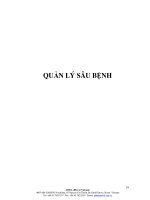




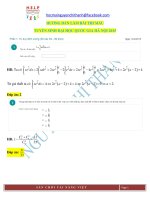

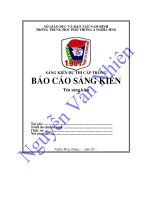
![[Dành Cho Giáo Viên] Tham khảo bộ đề thi và đáp án Vật Lí lớp 10 của tác giả I.V. Godova, LB Nga Xuất bản năm 2011 (Tiếng Nga)](https://media.store123doc.com/images/document/2015_11/04/medium_hel1392150212.jpg)
